Wps表格中的自动换行如何操作?
来源:网络收集 点击: 时间:2024-01-25【导读】:
通常在未进行任何设置的单元格中输入很长的内容会超出单元格范围(如下图所示),“自动换行”功能在不改变单元格宽度的情况下,将内容自动变为多行而全部显示在一个单元格中。那么自动换行如何操作呢?下面有2种方法介绍给大家。品牌型号:清华同方G3260系统版本:win764位系统软件版本:Wps2016方法/步骤1/5分步阅读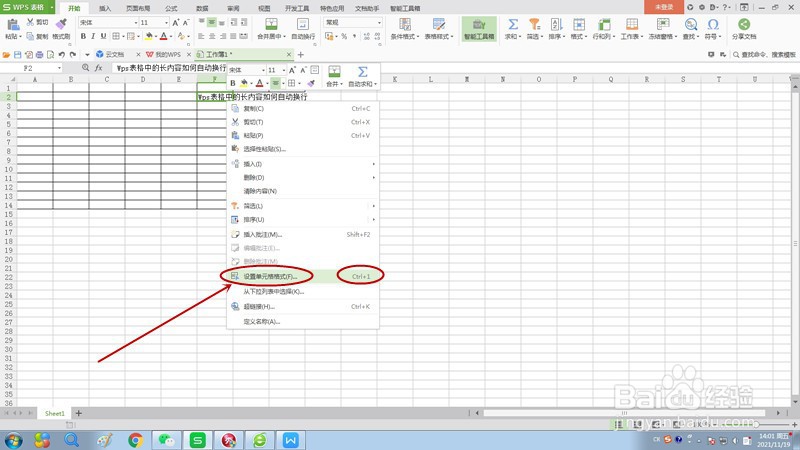 2/5
2/5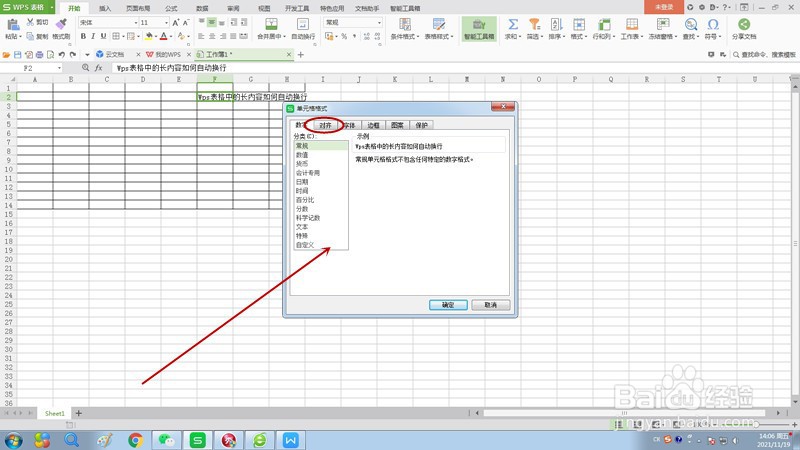 3/5
3/5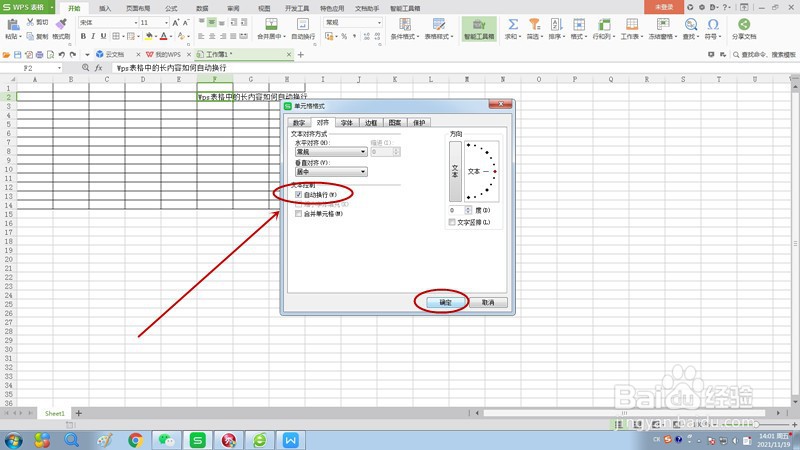 4/5
4/5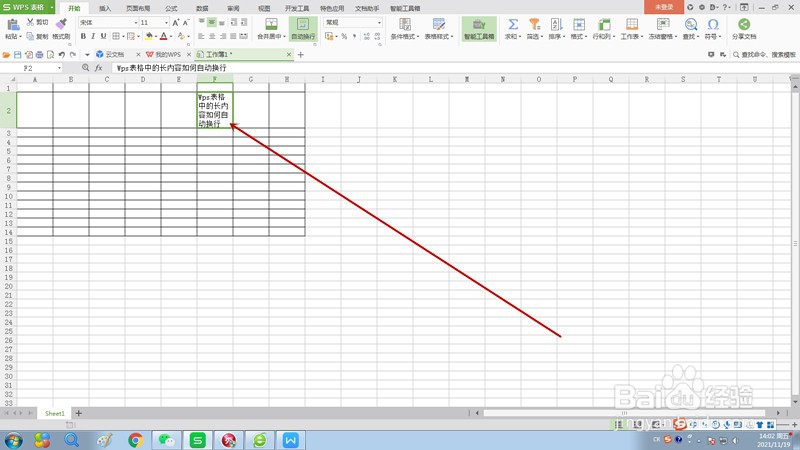 5/5
5/5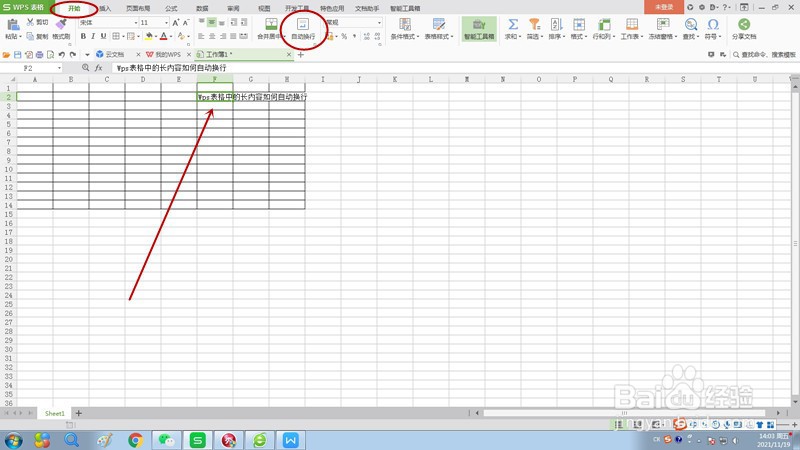
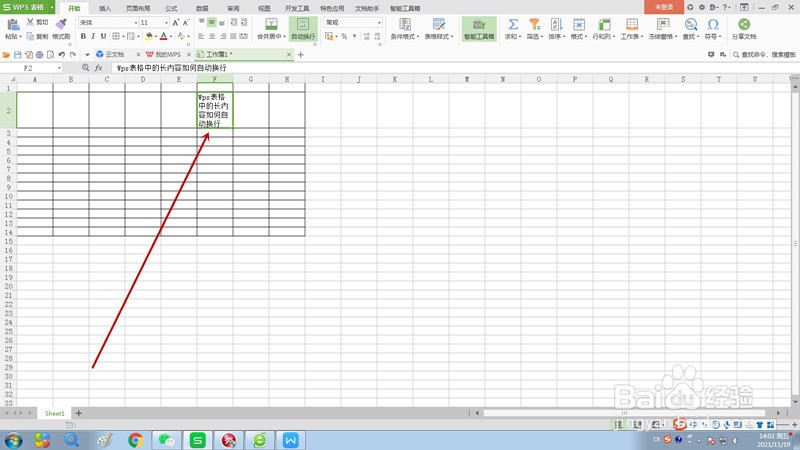 注意事项
注意事项
首先选中内容所在的单元格,右键点击弹出菜单后,选择“设置单元格格式”,或者应用快捷键“Ctrl+1”直接调出 “单元格格式”对话框。
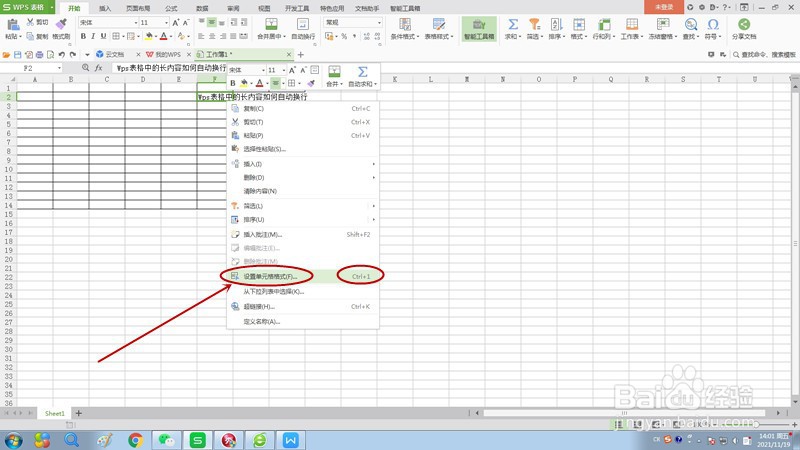 2/5
2/5弹出“单元格格式”对话框后,选择“对齐”选项卡。
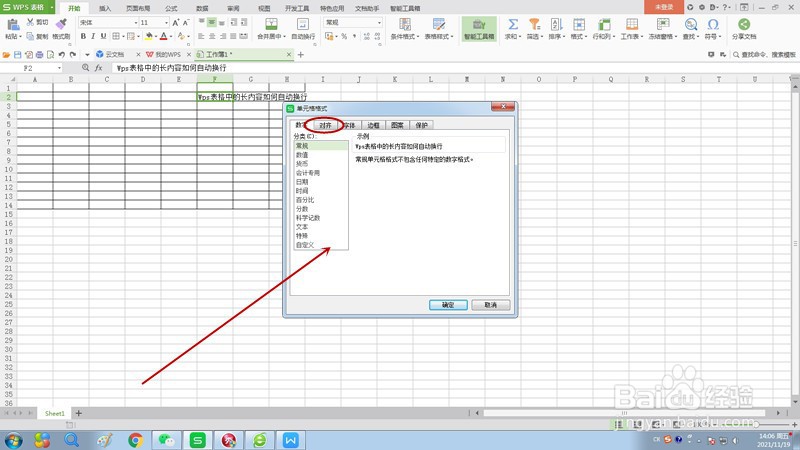 3/5
3/5在“对齐”选项卡界面里,可以看到“文字控制”下方有3个复选项,勾选“自动换行”前面的复选框,然后点击确定按钮关闭对话框。
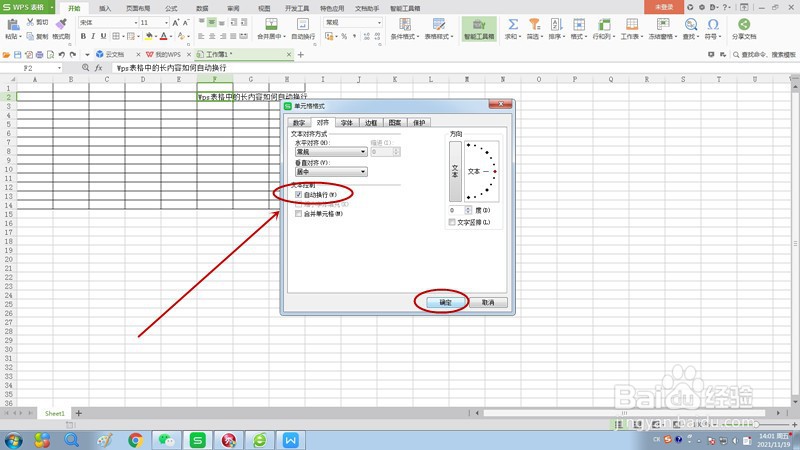 4/5
4/5这时单元格中的长内容实现了自动换行,并且没有改变单元格的宽度,这是一种常规方法,下面介绍另一种方法。
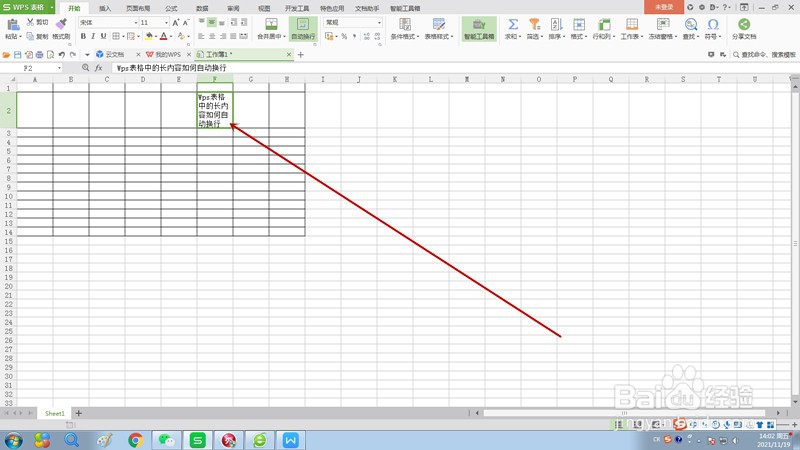 5/5
5/5选中长内容所处单元格后,点击工具栏“开始”按钮,在“开始”选项卡中可以直接找到“自动换行”按钮,点击“自动换行”后,单元格里的长内容立刻实现了自动换行。
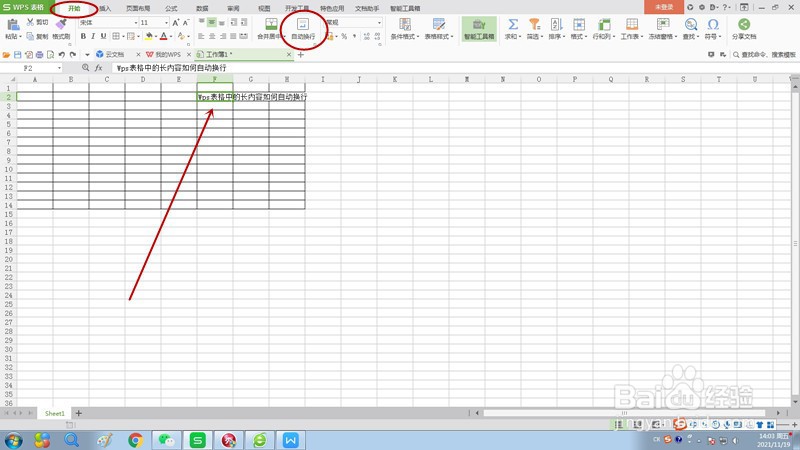
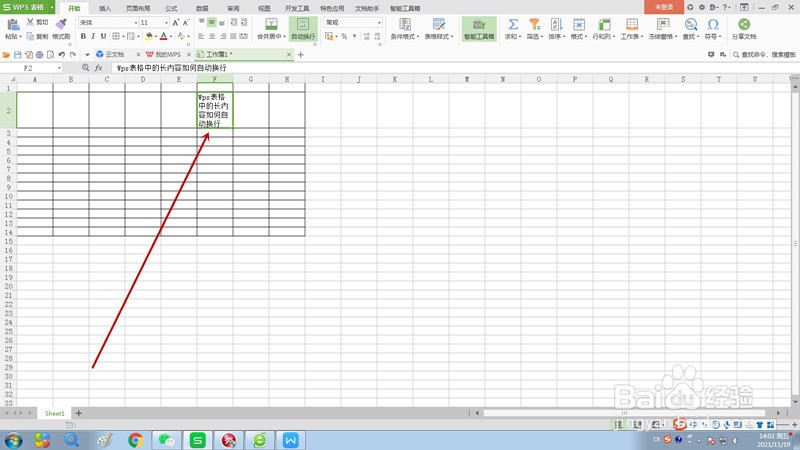 注意事项
注意事项显然第二种方法非常快捷。如果先将所有需要输入内容的单元格选中,用上面的方法全部设置为自动换行,当输入内容时就一劳永逸了。
WPS表格自动换行版权声明:
1、本文系转载,版权归原作者所有,旨在传递信息,不代表看本站的观点和立场。
2、本站仅提供信息发布平台,不承担相关法律责任。
3、若侵犯您的版权或隐私,请联系本站管理员删除。
4、文章链接:http://www.1haoku.cn/art_6152.html
上一篇:玉桂狗女孩头像怎么画
下一篇:Win11软件开机自启怎么关闭
 订阅
订阅